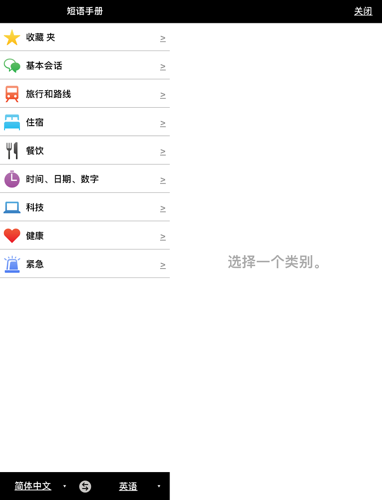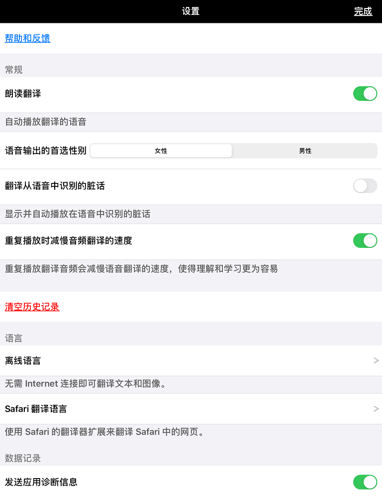微软翻译怎么用,这也是一款非常好用的翻译软件,那么用户们下载好应用后又应该怎么使用呢,可能还有些小伙伴不清楚软件的使用方法。所以下面就为大家带来了微软翻译的功能简介!
微软翻译怎么用
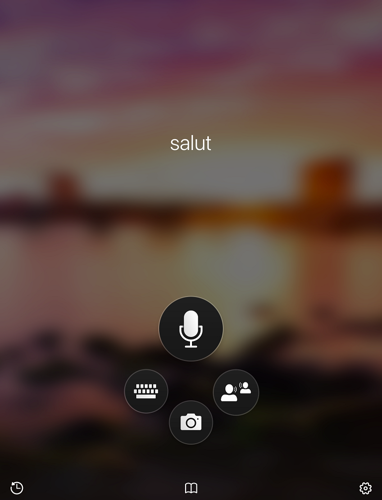
1.首先打开下载好的微软翻译应用程序。
2.打开APP后我们进入主界面,在此界面我们可以看到四个按钮,它们分别对应不同的功能。
3.最大的麦克风按钮后,允许APP访问麦克风,然后进入语音翻译界面。点击界面底部的麦克风按钮,开始说话后系统将自动捕捉声音进行翻译,用户们可以点击单个、自动、拆分来更改语音识别的选项。
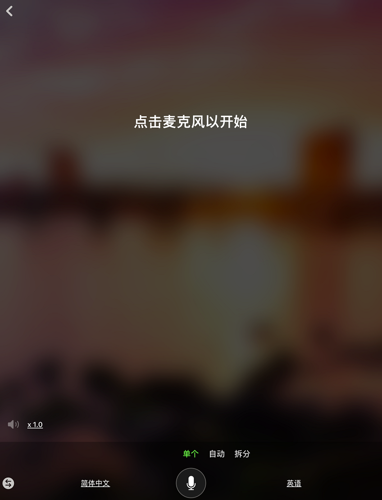
4.点击底部的语言可以切换输入与输出的语言,而右侧的“x1.0”按钮则是修改朗读的速度。
5.返回到主界面后,点击键盘按钮,即可进入文字翻译界面。我们在此界面输入文字就能进行翻译了!
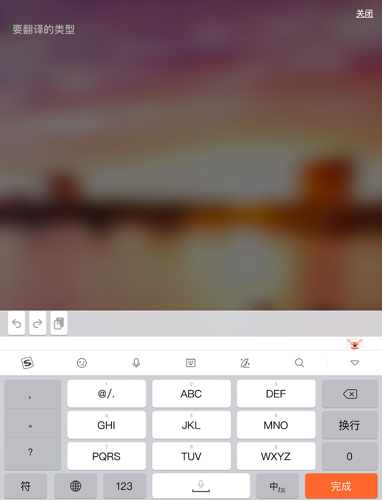
6.主界面右侧的小人按钮,可以对话界面,用户们可以分享代码来创建对话。或输入代码加入已创建的对话。
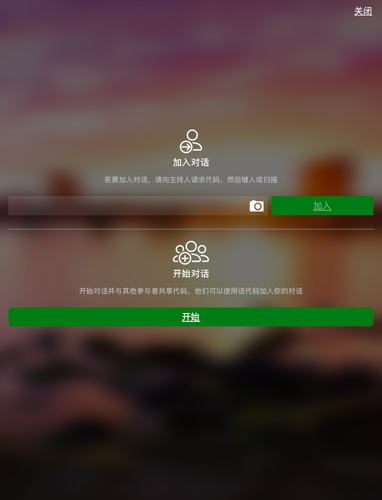
7.点击主界面的相机按钮,允许其访问摄像头后,即可进入拍摄界面。在此界面中我们可以拍摄其他语言的图片或点击左下角的图片按钮打开相册导入保存图片来进行翻译。
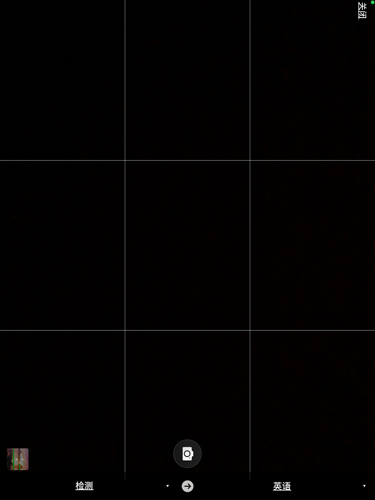
8.主界面底部的按钮分别是历史记录、收藏夹和设置。